Gerando etiquetas com SIGEP – Correios
Veja neste tutorial o passo a passo para gerar etiquetas com SIGEP.
Para gerar etiquetas com SIGEP é necessário que o módulo esteja ativo, veja o tutorial de configuração do SIGEP clicando aqui. Se sua loja atende esse requisito, prossiga com os passos deste tutorial e comece acessando o gerenciador de pedidos em:
- Vendas
- Pedidos
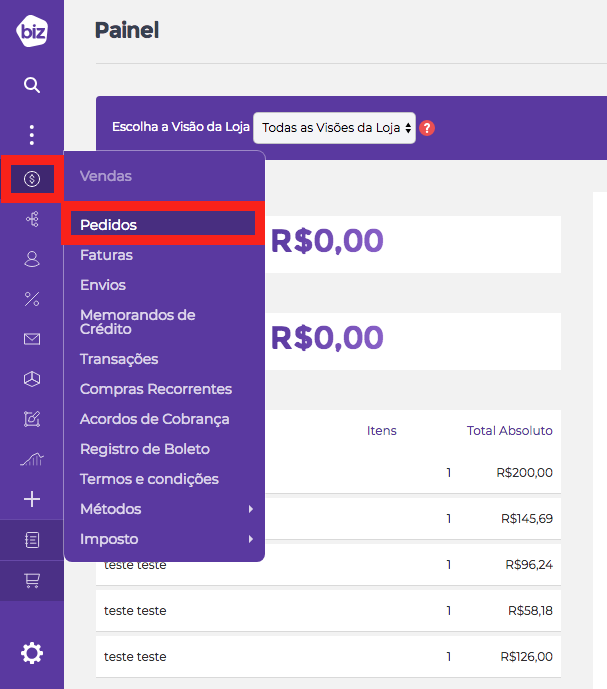
Acesse os pedidos.
- 2
Gerando as etiquetas
Para que o pedido tenha a etiqueta gerada, é necessário que esteja faturado e não tenha envio criado. Dessa forma, prossiga com os passos abaixo, selecionando os pedidos que atendem a esse requisito:
- Selecione os pedidos para gerar as etiquetas
- Em Ações, escolha “Gerar Envios com SIGEP”
- Clique em Enviar
- Na página de confirmação, selecione o Serviço de Envio. Caso o pedido tenha sido finalizado com os serviços de contrato dos correios, a opção pode permanecer como “Utilizado no pedido”
- Valide as informações
- Clique em “Confirmar Dados”
- 3
Imprimindo as etiquetas
Para imprimir as etiquetas clique no link que será exibido logo após o processo para gerar as etiquetas ou acesse:
- Relatórios
- Lista de Postagens/Rótulos (SIGEP/Correios)
- Localize a PLP gerada e clique em Imprimir Rótulos para imprimir as etiquetas
- Utilize também as outras opções para imprimir os arquivos necessários (Imprimir Lista de Postagem-Simplificada, Imprimir Lista de Postagem – Detalhada, Gerar XML SARA – SIGEP e Imprimir Lista de AR)
- 4
Etiquetas Geradas!
Pronto etiquetas geradas.
-
Ainda tem dúvidas? Sem problema. Nosso time de suporte te ajuda.
-
Abra um chamado:
A equipe de atendimento da Biz está a posta para te atender, crie um ticket ou envie um e-mail.
Criar Tickete-mail: [email protected]
-
Se preferir faça uma ligação: